Простий та швидкий посібник з root-доступу для Android

Після рутування вашого телефону Android ви отримуєте повний доступ до системи та можете запускати багато типів програм, які потребують root-доступу.
Що знати
Після випуску програми для iOS кілька місяців тому та багатьох спекуляцій щодо її випуску на платформі Android програма ChatPT нарешті з’явилася в Play Store. Тепер ви можете розпочинати розмови зі своїм улюбленим чат-ботом AI прямо з їхніх пристроїв Android, продовжувати попередні чати та змінювати його налаштування на свій розсуд. Ось усе, що вам потрібно знати, щоб почати використовувати ChatGPT на Android.
Як використовувати ChatGPT на Android
Програма ChatGPT для Android не надто відрізняється від програми для iOS. Функціональні можливості більш-менш ті самі, але кілька ключових функцій сайту для настільних комп’ютерів, таких як плагіни, все ще відсутні у версії програми. Тим не менш, для більшості користувачів можливість спілкуватися за допомогою ChatGPT на Android офіційним способом сама по собі вітається. У будь-якому випадку такі функції доступні лише через кілька оновлень. Тож слідкуйте за цим.
Встановіть і налаштуйте додаток ChatGPT на Android
Щоб установити ChatGPT на свій пристрій Android, натисніть посилання нижче:
Натисніть «Встановити» .
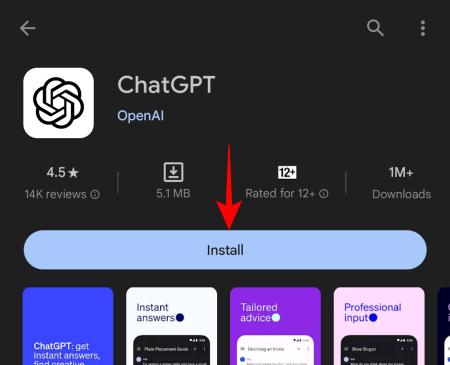
Потім торкніться Відкрити .
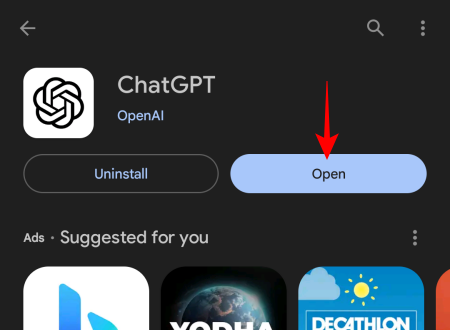
Потім увійдіть у свій обліковий запис ChatGPT.
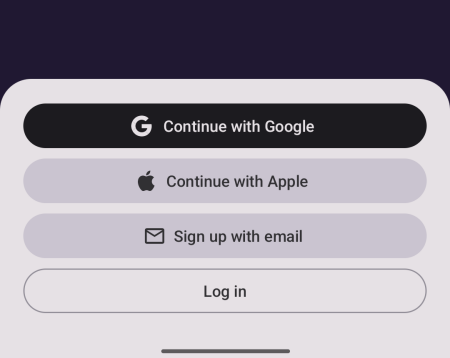
Натисніть Продовжити , щоб почати.
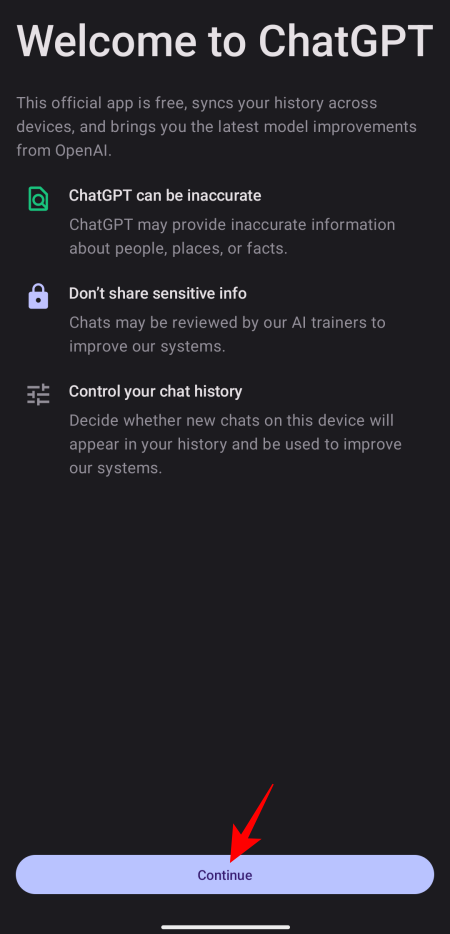
Використання ChatGPT на Android
Увійшовши, ви побачите знайоме вікно підказки внизу та можливість перемикатися між GPT 3.5 і GPT 4, якщо у вас є підписка ChatGPT Plus.
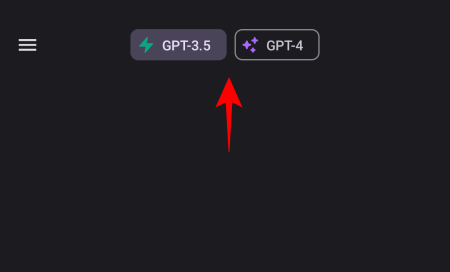
Введіть і надішліть підказку, щоб почати розмову.
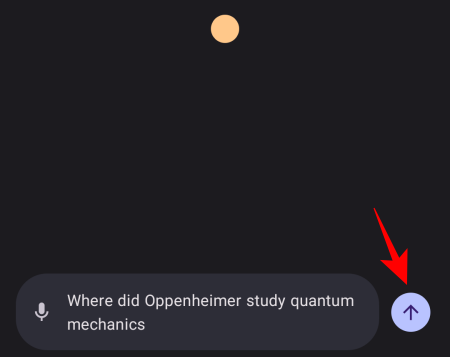
І зачекайте, поки ChatGPT дасть відповідь.
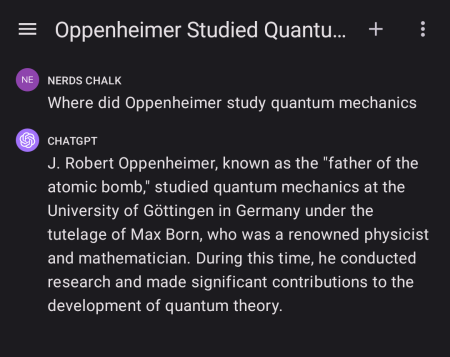
Записуйте та вводьте голосові підказки
ChatGPT також дозволяє користувачам просто записувати свої підказки як голосові нотатки, які потім ChatGPT перетворює назад у текст. Ось як це зробити:
Торкніться піктограми мікрофона ліворуч від вікна підказок.

Надайте доступ ChatGPT для запису аудіо.
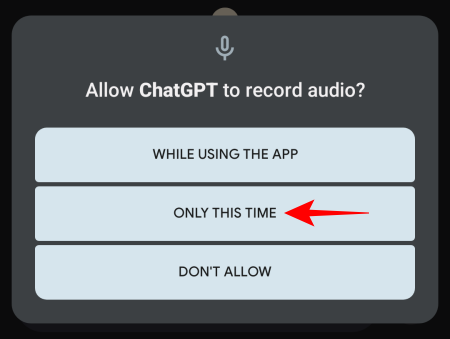
Промовте підказку в мікрофон, а потім натисніть Торкніться, щоб зупинити запис .
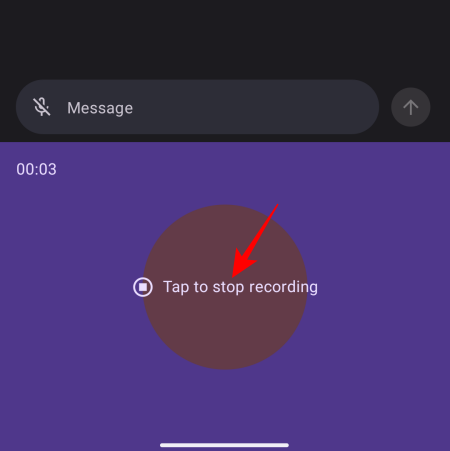
Запис буде автоматично перетворено та додано до вікна підказок. Внесіть необхідні зміни та торкніться Надіслати .
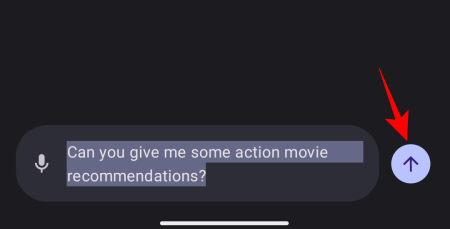
Зараз ChatGPT почне відповідати на ваш запит.
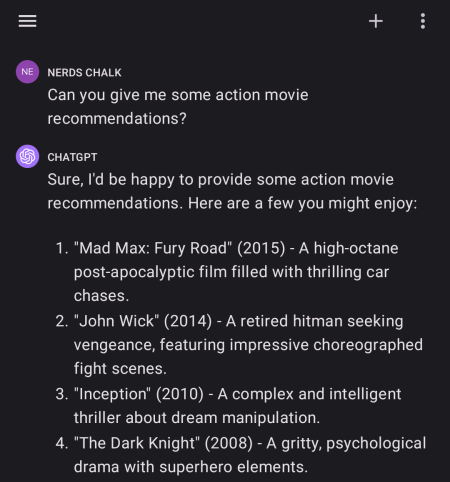
Доступ до вашої історії ChatGPT
Щоб отримати доступ до історії чату, торкніться піктограми гамбургера у верхньому лівому куті.

І виберіть «Історія» .
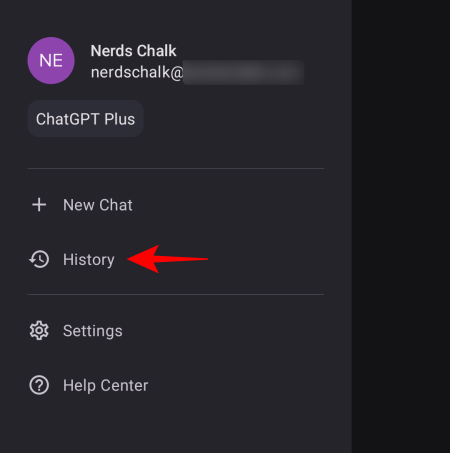
Ви побачите свої чати за останні 7 днів. Торкніться одного, щоб відкрити його та продовжити розмову.
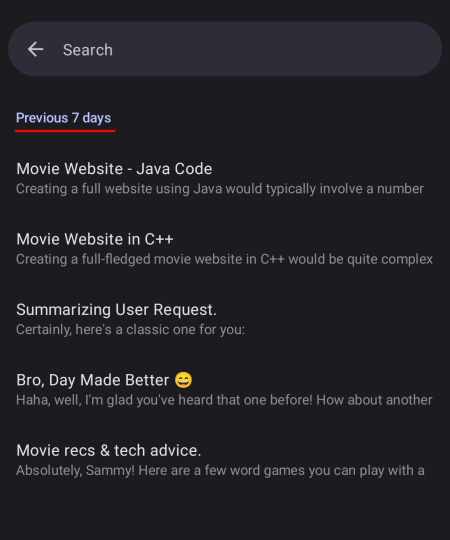
Видаліть чати в програмі ChatGPT для Android
Щоб видалити свої чати, торкніться піктограми гамбургера у верхньому лівому куті, як і раніше.

Виберіть Історія .
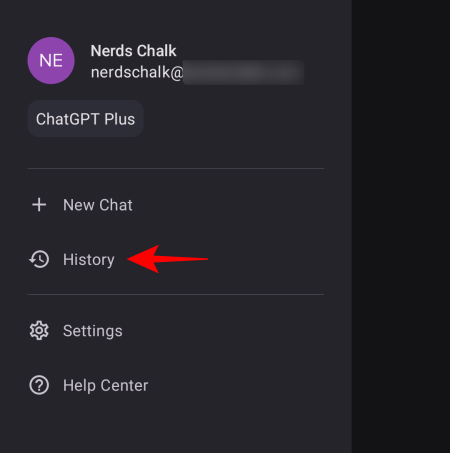
Торкніться чату, щоб відкрити його.
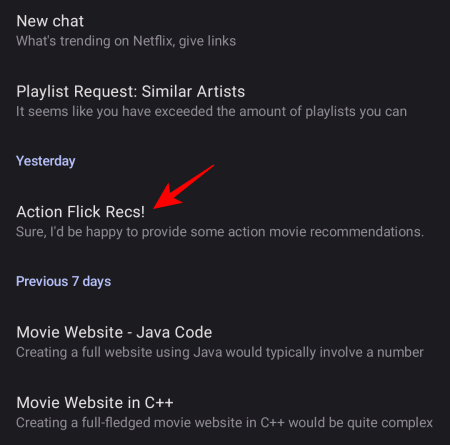
Потім торкніться значка з трьома крапками у верхньому правому куті.
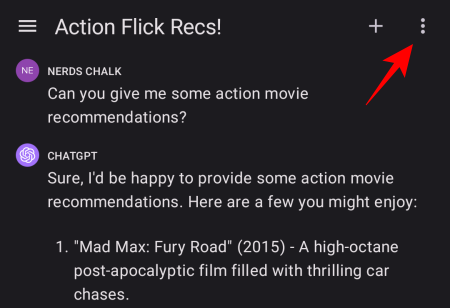
І виберіть Видалити .
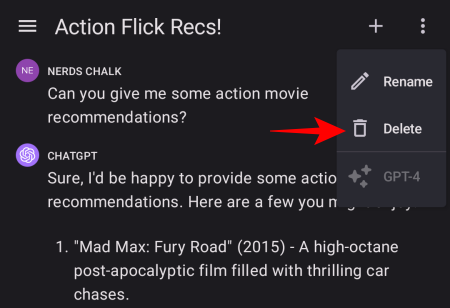
Щоб видалити всі ваші чати одним рухом, перейдіть до значка гамбургера, як і раніше.

Виберіть Налаштування .
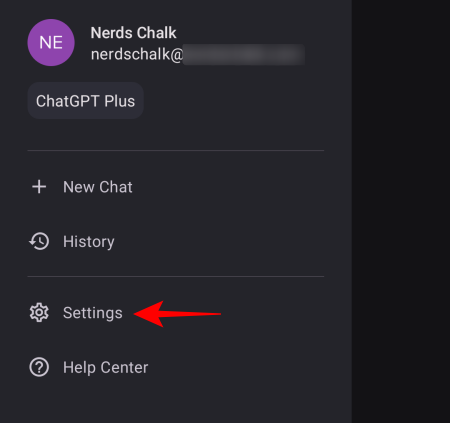
Потім торкніться елемента керування даними .
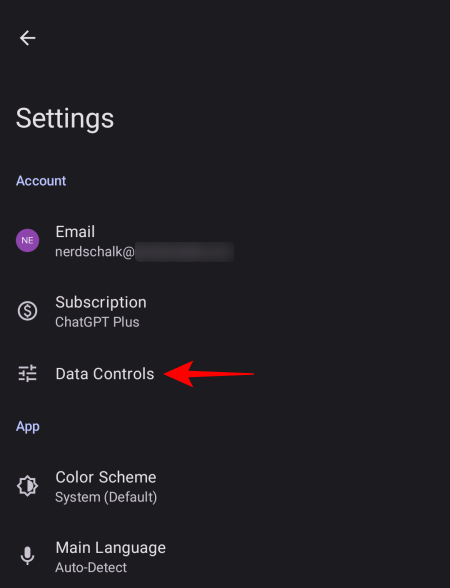
Тут натисніть «Очистити історію чатів» , щоб видалити всі ваші чати за один раз.

Ви також можете заборонити ChatGPT зберігати ваші майбутні чати в історії чатів і заборонити OpenAI доступ до них для навчання. Для цього знову перейдіть до опції «Керування даними». Потім вимкніть «Історію чату та навчання» .
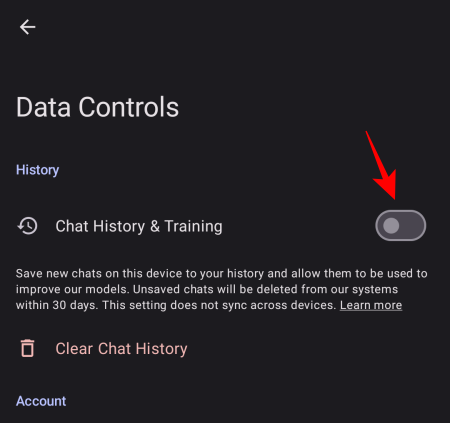
Змінити колірну схему ChatGPT
Любителі темного режиму можуть перемикати колірну схему програми зі світлого на темний (і навпаки). Для цього торкніться значка гамбургера.

Виберіть Налаштування .
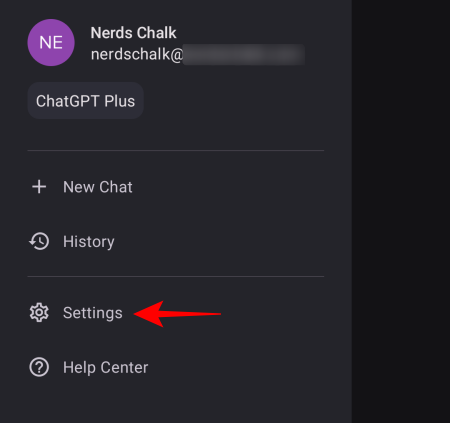
Торкніться Колірна схема .
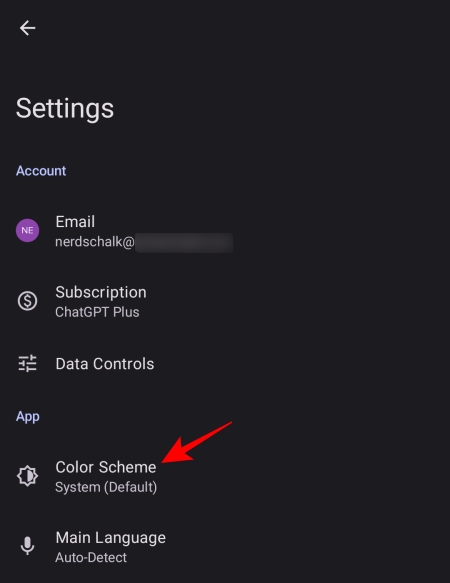
Вибирайте між Світлим і Темним або нехай це буде встановлено відповідно до Вашої системи для узгодженості.
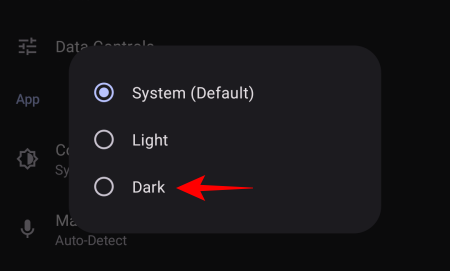
Експортуйте свої дані з програми ChatGPT для Android
Подібно до веб-сайту, користувачі також можуть експортувати дані свого облікового запису ChatGPT і розмови. Щоб експортувати дані, перейдіть до «Налаштування» та торкніться « Керування даними» .
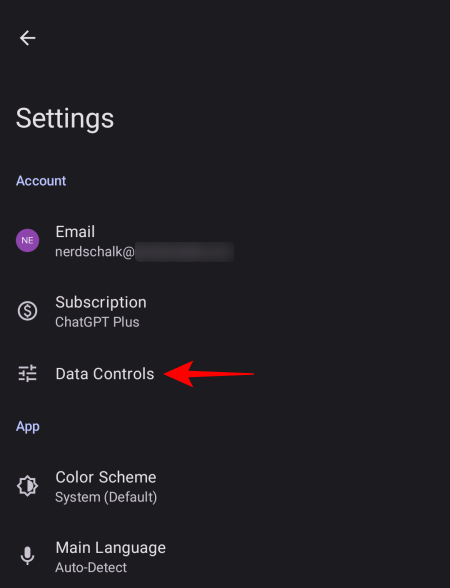
Потім виберіть Експортувати дані .
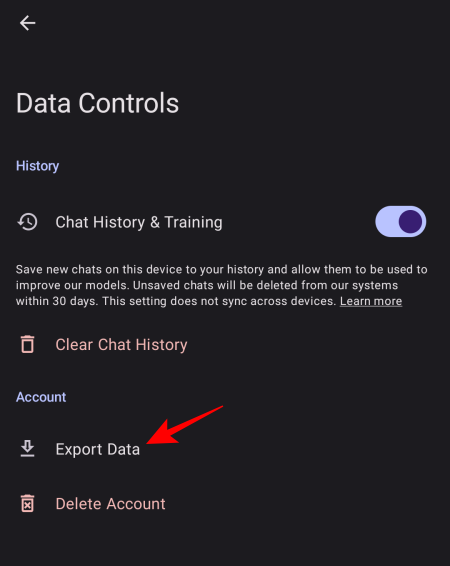
Знову натисніть «Експортувати дані» .
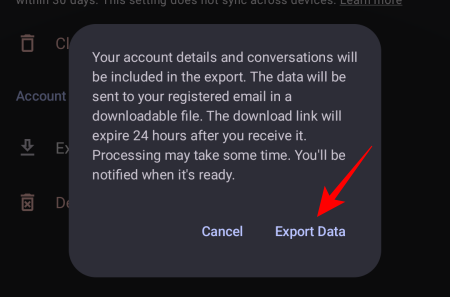
Дані будуть надіслані вам електронною поштою після їх обробки, що може зайняти деякий час. Ви будете повідомлені про те саме поштою.
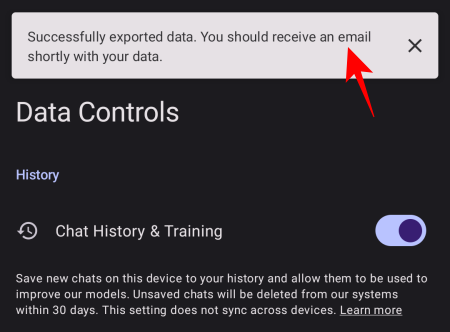
Використання плагінів у програмі ChatGPT для Android
Незважаючи на те, що сама програма ChatGPT не підтримує плагіни, ви все одно можете використовувати вміст, створений за допомогою них на веб-сайті, отримавши доступ до історії чату в програмі. Отже, по-перше, відкрийте ChatGPT у браузері та розпочніть розмову з увімкненими плагінами.
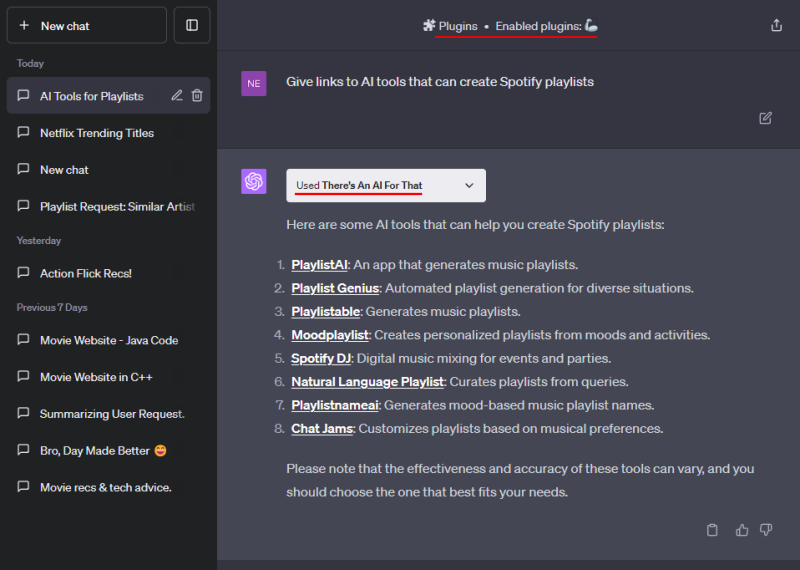
Коли плагін виконає свою роботу, відкрийте той самий чат із історії програми ChatGPT.
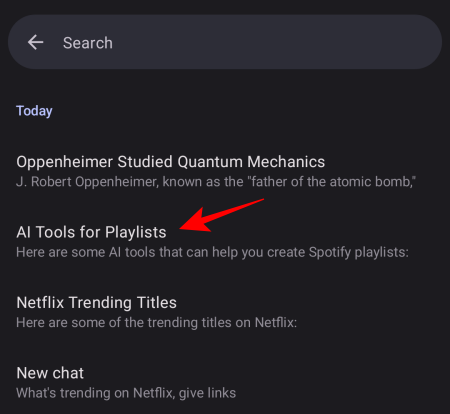
Усі відповіді та посилання, створені за допомогою плагіна, мають бути тут.

Ви можете торкнутися цих посилань, щоб відкрити їх або продовжити бесіду вперед.
FAQ
Давайте розглянемо кілька поширених запитань щодо програми ChatGPT на Android.
Як видалити обліковий запис ChatGPT із програми ChatGPT для Android?
Щоб видалити свій обліковий запис ChatGPT із програми ChatGPT для Android, торкніться піктограми гамбургера у верхньому лівому куті та виберіть Налаштування > Керування даними > Вида��ити обліковий запис .
Чи є у ChatGPT офіційний додаток для Android та iOS?
Так, у ChatGPT є офіційний додаток для iOS і Android.
Чи може додаток ChatGPT для Android підтримувати плагіни?
На жаль, програма ChatGPT не підтримує плагіни, будь то на Android чи iOS. Однак ви можете розпочати розмову за допомогою плагінів ChatGPT на робочому столі, а потім знову відкрити цей чат із програми ChatGPT для Android.
Те, що OpenAI нарешті представила додаток для Android для ChatGPT, означає початок важливої глави для них. Тепер набагато більше користувачів можуть використовувати ChatGPT як на пристроях Android, так і на iOS, тому потужність штучного інтелекту тепер максимально зручно та повністю доступна кожному, як і повинно бути. Сподіваємось, цей посібник був для вас корисним. До наступного разу!
Після рутування вашого телефону Android ви отримуєте повний доступ до системи та можете запускати багато типів програм, які потребують root-доступу.
Кнопки на вашому телефоні Android призначені не лише для регулювання гучності чи активації екрана. За допомогою кількох простих налаштувань вони можуть стати ярликами для швидкого фотографування, перемикання пісень, запуску програм або навіть активації функцій екстреної допомоги.
Якщо ви залишили ноутбук на роботі, а вам потрібно терміново надіслати звіт начальнику, що вам слід зробити? Використати смартфон. Ще більш складно перетворити телефон на комп’ютер для легшого виконання кількох завдань одночасно.
В Android 16 є віджети екрана блокування, за допомогою яких ви можете змінювати його на свій смак, що робить його набагато кориснішим.
Режим «Картинка в картинці» в Android допоможе вам зменшити відео та переглянути його в режимі «картинка в картинці», переглядаючи відео в іншому інтерфейсі, щоб ви могли займатися іншими справами.
Редагування відео на Android стане простим завдяки найкращим програмам та програмному забезпеченню для редагування відео, які ми перерахували в цій статті. Переконайтеся, що у вас будуть красиві, чарівні та стильні фотографії, якими можна поділитися з друзями у Facebook чи Instagram.
Android Debug Bridge (ADB) – це потужний та універсальний інструмент, який дозволяє виконувати багато завдань, таких як пошук журналів, встановлення та видалення програм, передача файлів, отримання root-прав та прошивка користувацьких ПЗУ, створення резервних копій пристроїв.
Завдяки програмам з автоматичним натисканням. Вам не доведеться робити багато чого під час гри, використання програм або завдань, доступних на пристрої.
Хоча чарівного рішення немає, невеликі зміни у способі заряджання, використання та зберігання пристрою можуть суттєво уповільнити знос акумулятора.
Телефон, який зараз подобається багатьом людям, – це OnePlus 13, адже, окрім чудового апаратного забезпечення, він також має функцію, яка існує вже десятиліттями: інфрачервоний датчик (IR Blaster).







